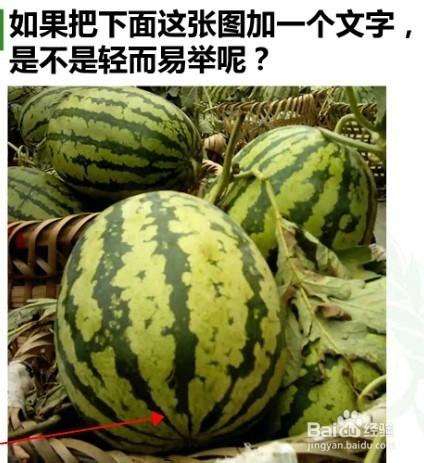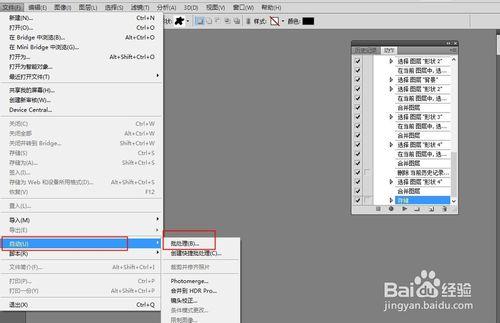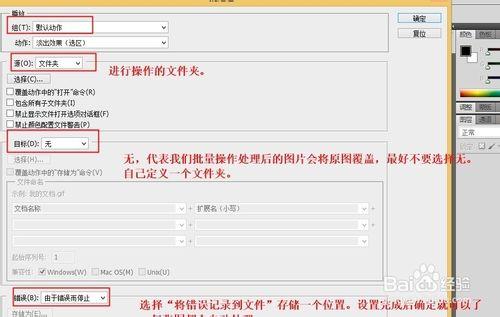ps的功能很大哦,需要我們慢慢的學習,小編現在就教大家如何批量處理照片。ps有一個功能:批處理。
工具/原料
電腦
ps
方法/步驟
一張圖片我們很容易添加文字,上百張、上千張呢。ps有一個功能,完成這個任務需要量步驟,如下圖二所示。
打開一張圖片,選擇菜單欄中的窗口,窗口下面的“動作”。
創建一個新的動作。自己命名。如下圖所示。點右下角的創建動作按鈕,出現的對話框,為動作命名。點擊記錄。
出現如圖加標誌的動作。
選擇自定義圖標,添加圖標。添加箭頭按鈕。
選中按鈕圖層,然後按:ctrl+E,合併圖層。這個圖就完成了。
然後保存,存儲為-文件夾。然後關閉。然後點擊“停止播放記錄”
使用批處理,點擊“文件 -自動-批處理
選擇好如下設置,按圖中說明來做。批量處理。
注意事項
注意保持
停止動作按鈕。